Las mejores aplicaciones de 8 para duplicar la pantalla de Android a la PC
Los usuarios pueden reflejar su pantalla en plataformas más grandes utilizando plataformas de terceros. Este artículo presenta y describe varias aplicaciones de terceros que se pueden utilizar para pantalla Android a PC.
Apr 10, 2025 • Categoría: Soluciones Espejo de Pantalla • Soluciones probadas
La duplicación de pantalla ha surgido como una característica dinámica que permite a los usuarios compartir su pantalla en dimensiones más grandes para que otros puedan ver el contenido en su totalidad. Es posible que se encuentre con un escenario en el que tenga que hacer zoom para comprender un documento en la pantalla de su teléfono porque es difícil de leer. Como resultado, lo coloca en una posición en la que compartir la pantalla con una pantalla más grande le permite verla con mayor claridad. Con la ayuda de varias aplicaciones de terceros, los teléfonos Android se pueden reflejar en las pantallas de PC para este propósito. Es posible que no haya una función de duplicación de pantalla directa disponible en teléfonos Android, lo que requiere el uso de programas de duplicación de pantalla de terceros. Este artículo le ofrece una selección de programas de duplicación de pantalla, así como sus diversas descripciones y guías para que pueda duplicar Android a PC.
Parte 1: ¿Por qué utilizar Screen Mirroring?
La duplicación de pantalla predomina como una característica significativa y es potencialmente útil en una variedad de situaciones. Considera, por ejemplo, una situación en la que puedes ver un vídeo muy impresionante en tu teléfono que quieres compartir con tu familia. Mostrárselo a todos individualmente podría llevar mucho tiempo, lo que suele echar por tierra el efecto que el vídeo debería crear normalmente. Screen mirroring, una alternativa, puede ofrecer una solución prometedora al compartir la pantalla en tu escritorio o televisor, donde cualquiera puede verlo al instante.
Con la ayuda de varias plataformas de terceros, Screen Mirroring puede ofrecerte una plataforma adecuada para reflejar la pantalla de tu Android en tu PC. En el escenario donde puedes estar en una reunión de oficina, estas plataformas pueden presentarse como una solución incuestionable para mantener el ambiente del lugar y mantener un sentido de disciplina entre las personas. Por lo tanto, la duplicación de pantalla, que se puede lograr utilizando una variedad de plataformas de terceros, puede ser una solución prometedora para tales problemas. En este artículo se ofrece una descripción general de los mejores y más eficientes programas de duplicación de pantalla para conectar un dispositivo Android a una PC.
Parte 2: Dr.Fone Air (GRATIS)
La primera herramienta que puede venir a la mente para screen mirroring Android a PC puede ser este libre, solución de screen mirroring en línea llamado Dr.Fone Air. Wondershare Dr.Fone Air ofrece uno de los mejores resultados de duplicación en el mercado con una interfaz fácil de usar. Su facilidad de incrustación lo convierte en una de las soluciones más prometedoras y gratuitas para reflejar su Android en una PC. Aquellos que buscan un remedio en línea definitivamente deberían considerar el uso de esta herramienta.

Características principales
Si desea obtener más información sobre esta herramienta explícita, aquí hay algunas características clave a tener en cuenta:
- Para duplicar el dispositivo, no es necesario conectarse a Bluetooth ni utilizar NFC.
- Le permite administrar la pantalla del dispositivo que se está reflejando, incluido el zoom y la rotación de la pantalla.
- No hay anuncios en toda la herramienta, lo que elimina todos los posibles obstáculos.
Ventajas
- No hay cargos adicionales asociados con la herramienta.
- Debido a que no está descargando o cargando sus datos en ningún lugar, es seguro y protegido.
- Le permite tomar capturas de pantalla de la pantalla reflejada.
- Para conectarse, proporciona un código QR y un código de casting, que es bastante simple.
Desventajas
- Para utilizar los dispositivos, debe tener una conexión a Internet.
Pasos para usar Wondershare Dr.Fone Air
Con eso, vamos a poner nuestro enfoque en cómo se puede reflejar la pantalla de Android a la PC con la ayuda de esta herramienta de reflejo de pantalla competente:
Paso 1: Inicie Dr.Fone Air y conecte sus dispositivos a Internet.
Usted debe comenzar abriendo Dr.Fone Air en un navegador web en su computadora. Continúe conectando su Android y PC a la misma red Wi-Fi.
Paso 2: Escanear utilizando la técnica adecuada
Después de instalar Dr.Fone Link en tu dispositivo Android, puedes conectarlo a tu PC escaneando el código QR o fundiendo el código que aparece en la pantalla del ordenador.
Paso 3: Duplicar Android al PC con éxito
Después de escanear con éxito, Dr.Fone Air conectará tu Android al PC.
Parte 3: Scrcpy (GRATIS)
Echemos un vistazo a las plataformas gratuitas que ofrecen funciones de screen mirroring sin coste alguno. El software de código abierto más fiable para reflejar la pantalla de Android en un PC se llama Scrcpy. Con la ayuda de este programa, puedes ver la pantalla de tu teléfono en un ordenador e incluso gestionar todas sus aplicaciones como si lo hicieras en el propio dispositivo. En comparación con otras aplicaciones de screen mirroring, Scrcpy ofrece una amplia gama de funciones. Puede utilizar Scrcpy para grabar su pantalla reflejada en una salida de muy alta calidad MP4, además de reflejar Android a PC. Además, la pantalla se puede ver desde varios ángulos verticales y horizontales. Además, el control ofrecido por Scrcpy es bastante superior al de otras plataformas. Esto incluye la mejora de la calidad de vídeo mediante el control de factores como el bitrate.

Ventajas :
- Las características de SCRCPY son completas, como se describe. Sin embargo, también ofrece monitoreo inalámbrico a través de Internet, que puede considerarse su principal punto de venta.
- No es necesario que descargue una aplicación de terceros en su teléfono porque es una aplicación de código abierto.
- Es completamente gratis, sin cargos ocultos.
Desventajas :
- En comparación con otras plataformas, su configuración es bastante difícil.
Part 4: AirMirror
AirMirror es otra plataforma impresionante que ofrece funciones de alta calidad para duplicar Android en la PC. AirDroid creó una función llamada AirMirror que le permite controlar la pantalla de Android a través de una conexión inalámbrica. Muchas aplicaciones tradicionales que requieren duplicar la pantalla de Android a PC requieren rootear su dispositivo Android. Por otro lado, AirMirror no requiere que hagas root a tu dispositivo Android. La función de control remoto de AirMirror le permite controlar la pantalla del dispositivo Android y ejecutar varias aplicaciones utilizando un ratón y un teclado. Incluso se ofrece la opción de transferir archivos a través de una red local o Internet. En conclusión, puedes utilizar el mando a distancia del ordenador para manejar todos los aspectos del teléfono.

Ventajas :
- AirMirror ofrece a sus usuarios una interfaz muy fácil de usar.
- Es una alternativa viable a la transferencia de datos por cable. Puede transferir una cantidad ilimitada de datos entre el ordenador y el dispositivo.
- Admite la sincronización del portapapeles y el envío de texto.
Desventajas :
- La versión web de AirMirror tiene una velocidad de transferencia de datos limitada.
- Además, no admite la duplicación de WhatsApp y otras plataformas de mensajería populares.
Part 5: Vysor
Esta aplicación es una versión modificada de la duplicación de pantalla de Google Chrome. Según esta asociación, Vysor es una extensión específica disponible en Google Chrome que sólo puede utilizarse con ese navegador. Es inútil a menos que tengas Google Chrome instalado en tu ordenador. Cuando se compara con otras aplicaciones de duplicación de pantalla utilizadas para duplicar Android a PC, Vysor no las supera. Sin embargo, debido a que es una plataforma gratuita, es considerada como una de las mejores plataformas para mirroring Android a PC.

Ventajas :
- Con una configuración y conexión sencillas, la aplicación es bastante fácil de usar.
Desventajas :
- Puede retrasarse durante periodos cortos.
- Como está directamente vinculada al Google Chrome, la velocidad del navegador es fundamental para que funcione.
Parte 6: Grabación de pantalla y espejo (GRATIS)
Otra plataforma de screen mirroring digna de mención es la aplicación gratuita Mirror Android to Chrome. AllCast ofrece una solución clara para reflejar el contenido de tu teléfono Android en una pantalla, que puede ser tu PC, otro teléfono o una consola de videojuegos. Muchos usuarios consideran que la variedad que ofrece AllCast Receiver es una auténtica delicia, y además es gratis. Sin embargo, antes de utilizarlo, debe ser consciente de la diferencia entre AllCast y AllCast Receiver. Estas dos aplicaciones tienen ámbitos de instalación diferentes y no son en absoluto equivalentes. Debe instalar AllCast en su PC para reflejar su pantalla, y AllCast Receiver en su teléfono Android para compartir su pantalla con otro dispositivo. Con la opción de soporte de audio y vídeo durante la transmisión en directo, junto con las funciones de compartir fotos y compartir pantalla, la aplicación ofrece un conjunto de funciones muy variado. Todos los sistemas operativos pueden utilizar esta plataforma de screen mirroring.

Ventajas :
- Esta plataforma permite compartir la pantalla de forma sencilla.
- Admite múltiples conexiones de dispositivos.
- Permite una conexión muy diversa de dispositivos, incluyendo TV, proyectores y consolas.
Desventajas :
- Se ha informado que la aplicación se bloquea con frecuencia.
- La exportación de archivos lleva más tiempo.
Part 7: ApowerMirror
Este programa de reflejo de pantalla ofrece una solución rápida y fácil con una configuración flexible. Sin una conexión por cable, ApowerMirror se puede utilizar para reflejar la pantalla de tu Android a un PC. Puedes conectar tu dispositivo a la aplicación y utilizar la función de control remoto para manejarlo como funciones adicionales. Después de eso, también puedes grabar la pantalla del teléfono que está siendo reflejada a la computadora. Puedes reflejar la pantalla de Android a una PC con ApowerMirror para una experiencia mucho mejor.

Ventajas :
- La pantalla de tu teléfono puede ser manejada desde una computadora.
- La función de anotación se puede utilizar para crear tutoriales mientras se graba.
- Puedes utilizar la aplicación en el ordenador para controlar las notificaciones y las capturas de pantalla.
Desventajas :
- Compatible con teléfonos Android con sistema operativo 5.0 o superior.
Part 8: Mobizen
Supongamos que estás buscando una aplicación que pueda mejorar tu experiencia de juego mientras compartes la pantalla. En ese caso, Mobizen cumple los requisitos y consigue amortiguar la experiencia de jugar en el ordenador a través de la pantalla compartida o transmitir vídeos desde el teléfono con salidas de alta calidad.

Ventajas :
- Nos permite controlar la pantalla del ordenador con la ayuda de un ratón o un teclado.
- Para ver archivos, se puede cambiar de una aplicación a otra.
Desventajas :
- La función de conexión inalámbrica está disponible en la versión profesional.
- Compatible con teléfonos con Android 4.0 o posterior.
Parte 9: MirrorGo: La Mejor Plataforma de Screen Mirroring
Es posible que haya encontrado varias plataformas de duplicación de pantalla que afirman ofrecer los servicios más efectivos en aplicaciones de duplicación; sin embargo, cuando se trata de proporcionar los servicios más detallados y explícitos, MirrorGo supera a cualquier otra aplicación de duplicación de pantalla en el mercado. Las características capaces de MirrorGo son muy superiores a las de cualquier plataforma de duplicación de pantalla aleatoria. Combina una experiencia HD en la duplicación de pantalla con una experiencia de pantalla grande, rescatándote de los ojos cansados. Además, el control de MirrorGo es otra utilidad coherente en la duplicación de pantalla, ya que no está limitado a controlar su dispositivo reflejado sobre periféricos limitados. Cuando se trata de entender su utilidad, se adhiere a las pautas simples que le permiten reflejar fácilmente cualquier dispositivo Android a través de la computadora. Para entender mejor todo el proceso, es posible que tenga que repasar la guía paso a paso.

Wondershare Dr.Fone
¡Refleja tu dispositivo Android en tu ordenador!
- Arrastra y suelta archivos entre el ordenador y el teléfono directamente.
- Envía y recibe mensajes de SMS, WhatsApp, Facebook y otros servicios utilizando el teclado del ordenador.
- Consulta varias notificaciones sin tener que descolgar el teléfono.
- Para disfrutar de una experiencia a pantalla completa, utiliza las aplicaciones de Android en tu PC.
- Graba tus partidas clásicas.
- Captura la pantalla en los momentos cruciales.
- Comparte movimientos secretos y enseña a jugar al siguiente nivel.
1. Empieza descargando MirrorGo desde su web oficial aquí mismo. Después de eso, simplemente cree una cuenta para comenzar a usar la aplicación. También debe habilitar la opción "Depuración USB" en su teléfono antes de conectarlo a su sistema.
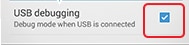
2. Conecte su teléfono Android a su sistema con un cable USB. Seleccione "Opciones USB" en Notificaciones después de conectarlo.
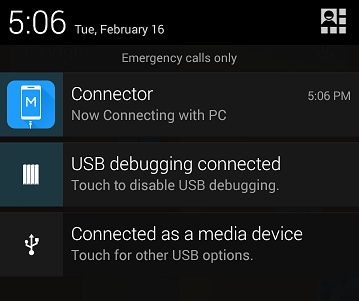
3. Determine cómo se utilizará la conexión USB en este paso. Debe seleccionar MTP (en lugar de "Solo cargo").
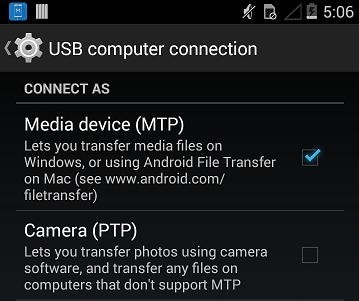
4. Una vez conectado, puede usar MirrorGo para realizar una variedad de tareas. Además, en lugar de conectar los dispositivos con un cable USB, puede usar WiFi para conectarlos. Su interfaz cambiará después de conectar los dispositivos y ejecutar MirrorGo. En la barra lateral, verás varias opciones. Abre Snapchat normalmente y mantén pulsado el snap que quieras guardar. Para hacer una captura de pantalla rápida del snap seleccionado, pulsa el icono de la Cámara.
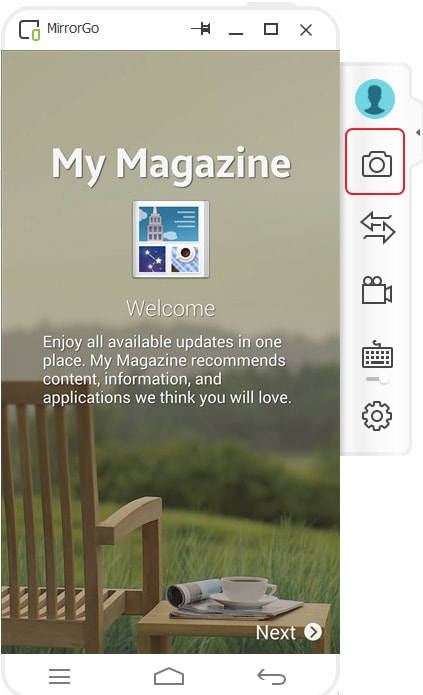
5. El sistema guardará la captura de pantalla. También puedes transferirla a tu teléfono o moverla a otra ubicación.
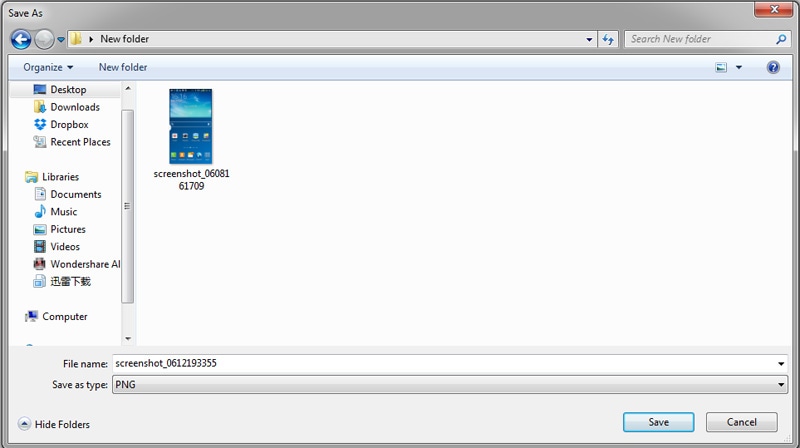
6. Para grabar historias o vídeos de Snapchat, abre la aplicación y selecciona el icono de vídeo en la barra lateral. Esto iniciará una grabación de vídeo de la actividad de la pantalla.

7. Mientras se realiza la grabación, sigue mirando todas las historias y vídeos que quieras guardar. Una vez que haya terminado, haga clic en el botón detener para guardar el video. Obtendrá la siguiente pantalla tan pronto como se guarde su video. Simplemente haga clic en la ruta del archivo para echar un vistazo a su video.

¡Eso es todo! Puedes guardar snaps fácilmente sin que te pillen si sigues estos sencillos pasos. Como no estás infringiendo ninguna condición, Snapchat no recibirá ninguna notificación y tu cuenta no se verá afectada en modo alguno.
Paso 1: Conéctate a tu ordenador
Es fundamental que conectes tu dispositivo Android al ordenador. Establece una conexión fuerte utilizando un cable USB. A continuación, en su teléfono, pulse "Transferir archivos" para continuar.

Paso 2: Activar la depuración USB
Debes ir a los Ajustes de tu Android y seleccionar "Opciones de desarrollador" en la sección Sistema y actualizaciones. Para continuar, habilita la Depuración USB en la siguiente pantalla.

Paso 3: Establecer la conexión
Para conectar el PC con el teléfono Android, pulse "Aceptar" cuando aparezca un aviso en la pantalla.

Conclusión
Este artículo ha proporcionado algunas grandes opciones que se pueden utilizar para compartir pantalla de Android a la PC. Herramientas como Dr.Fone Air ofrecen una fuente completa de utilidades para reflejar la pantalla de Android en el ordenador. Con la información proporcionada, puedes manejar fácilmente el procedimiento e identificar la mejor opción para reflejar la pantalla de tu Android a tu PC.
Android Mirror y AirPlay
- 1. Android Mirror
- 1.1 Duplicar Android en PC
- 1.2 Duplicar con Chromecast
- 1.3 Duplicar PC en TV
- 1.4 Duplicar Android en Android
- 1.5 Apps para Duplicar Android
- 1.6 Juegue Juegos de Android en PC
- 1.7 Emuladores de Android En Línea
- 1.8 Use Emulador de iOS para Android
- 1.9 Duplicar Pantalla en Samsung Galaxy
- 1.10 Emulador de Juegos para Teléfono Windows
- 1.11 Emulador de Android para Mac
- 2. AirPlay


















Paula Hernández
staff Editor